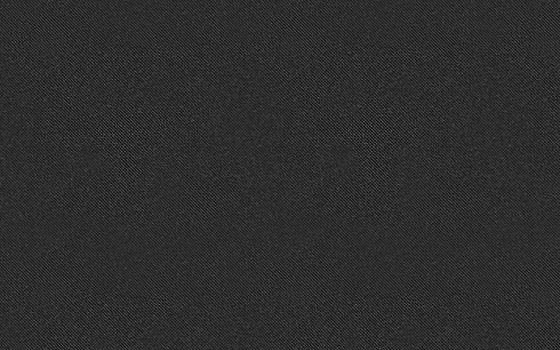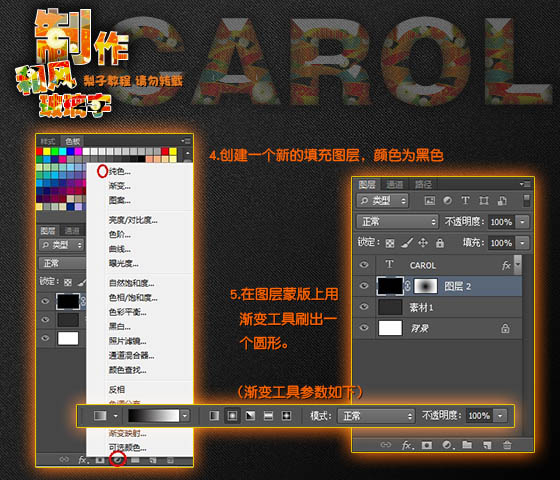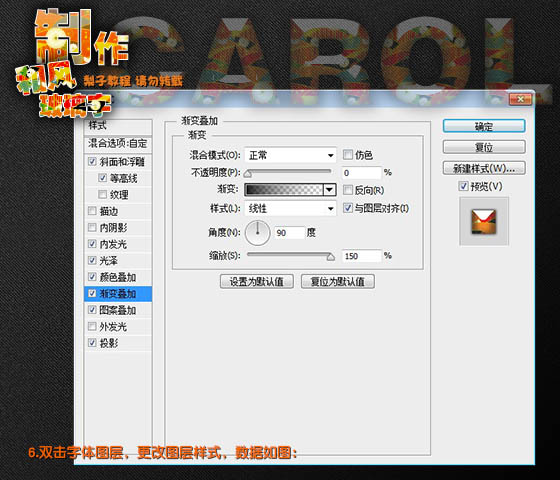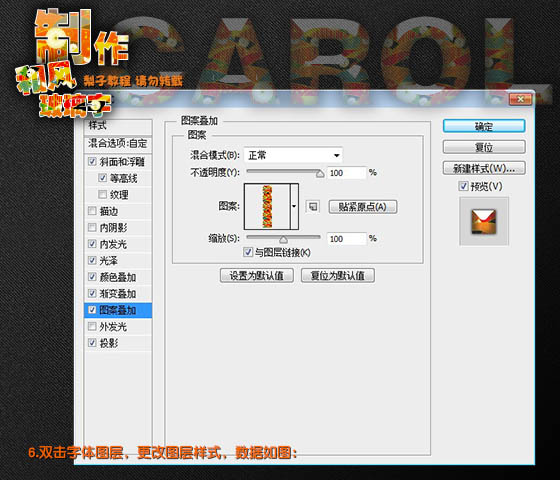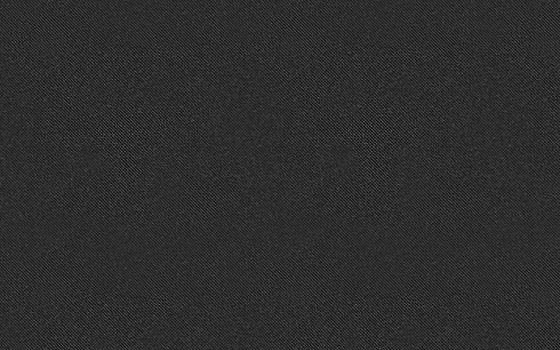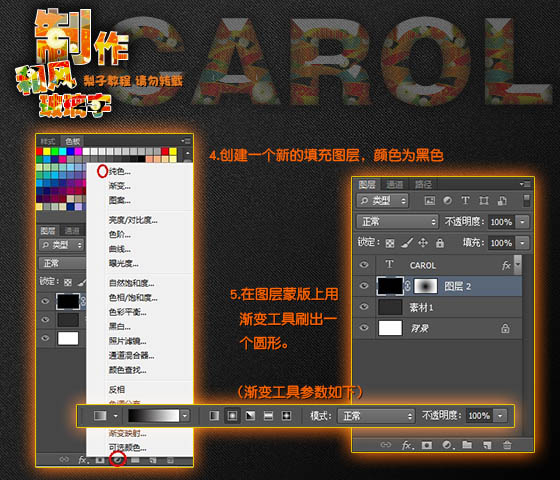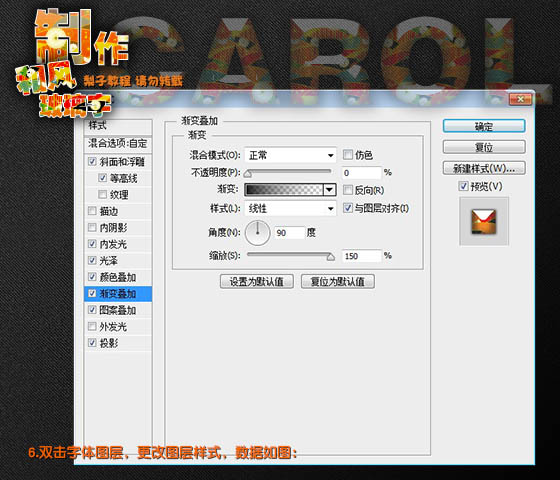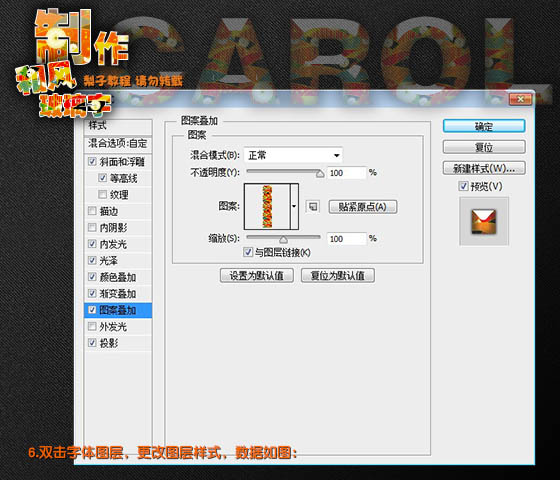老师q841220295
2016-01-31 14:03
下面这个利用图层样式快速制作高光纹理字教程由图老师小编精心推荐选出,过程简单易学超容易上手,喜欢就要赶紧get起来哦!
本教程的文字制作比较简单,制作之前需要选好自己喜欢的纹理素材,并定义成图案。然后在设置样式的时候把图案加上去,就可以得到不错的效果 。
最终效果
1、新建560 * 350像素文件。
2、打开素材1拖入画布中。
3、打上你需要的字。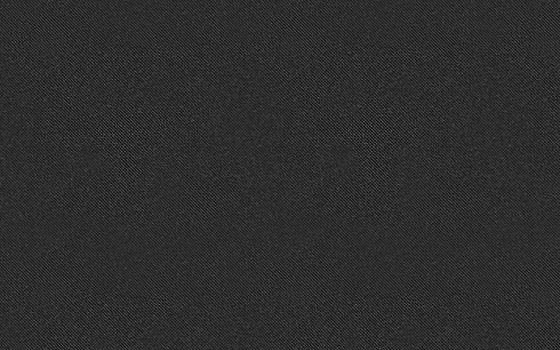
(本文来源于图老师网站,更多请访问https://m.tulaoshi.com/psxg/)
4、创建一个新的填充图层,颜色为黑色。
5、在图层蒙版上用渐变工具刷出一个圆形。 
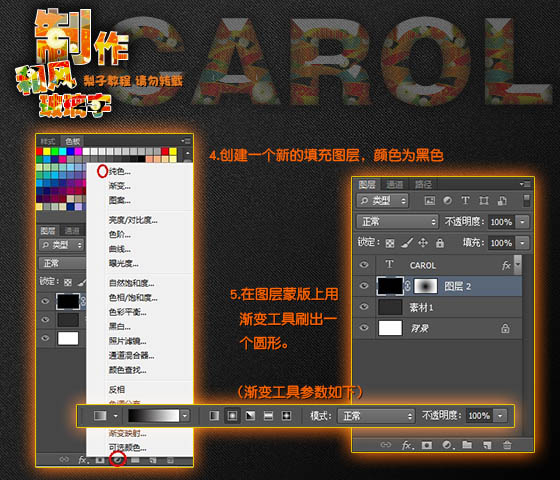
6、双击字体图层,设置图层样式,如下图。设置样式之前需要把下面的纹理定义成图案。


(本文来源于图老师网站,更多请访问https://m.tulaoshi.com/psxg/)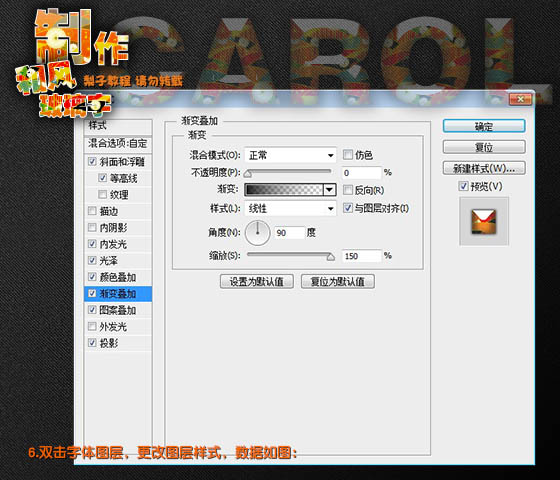
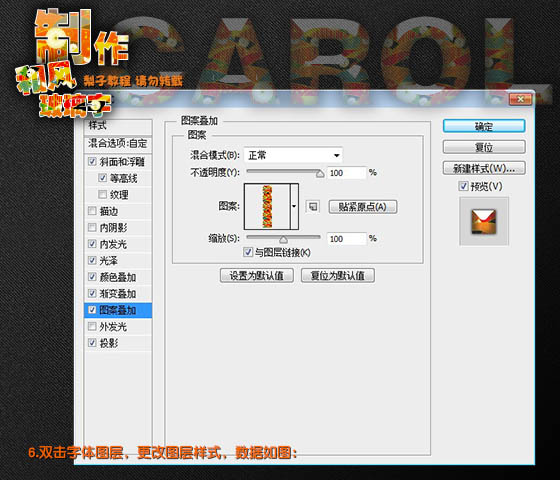

7、加上图层样式后的效果如下。
最终效果: